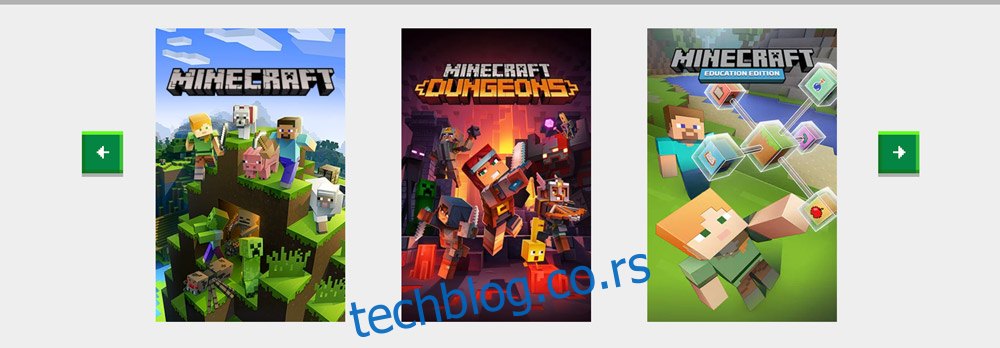Годинама након објављивања, Минецрафт остаје једна од најомиљенијих игара за преживљавање на свету, са преко 131 милион активних корисника од фебруара 2021. Редовно се ажурира тако да можете уживати у новим функцијама, побољшањима и исправкама грешака.
То значи да, ако желите да искористите предности најновијег садржаја игре, требало би да често ажурирате Минецрафт. Нажалост, многи корисници имају проблема са ажурирањем Минецрафт-а на Виндовс 10, па смо ту да исправимо ствари и помогнемо вам на сваком кораку.
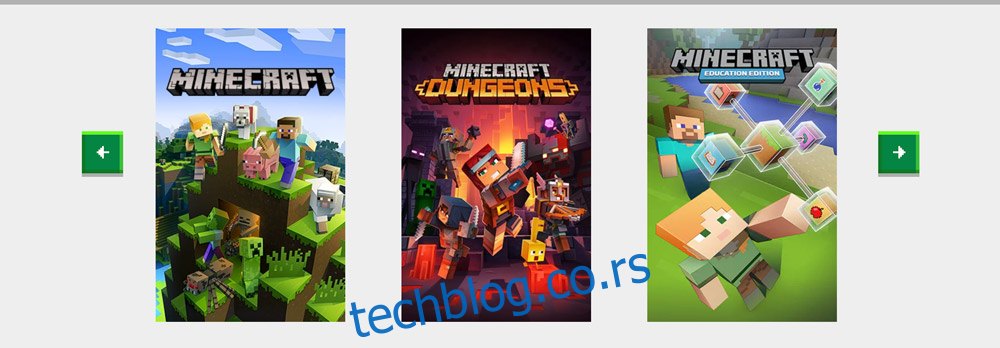
Преглед садржаја
Како ажурирати Минецрафт на Виндовс 10
Зависи од тога које сте издање игре инсталирали: Минецрафт Јава Едитион или Минецрафт за Виндовс 10. У сваком случају, кораци ажурирања су невероватно једноставни и не би требало да стварају никакве потешкоће.
Лако је ажурирати Минецрафт и на другим платформама, што потврђује Минецрафт центар за помоћ. Најзначајнија разлика је у томе што, пошто Јава издање подржава модове, постоји мала могућност да ће ажурирање покварити модове и да ћете морати да их поново инсталирате.
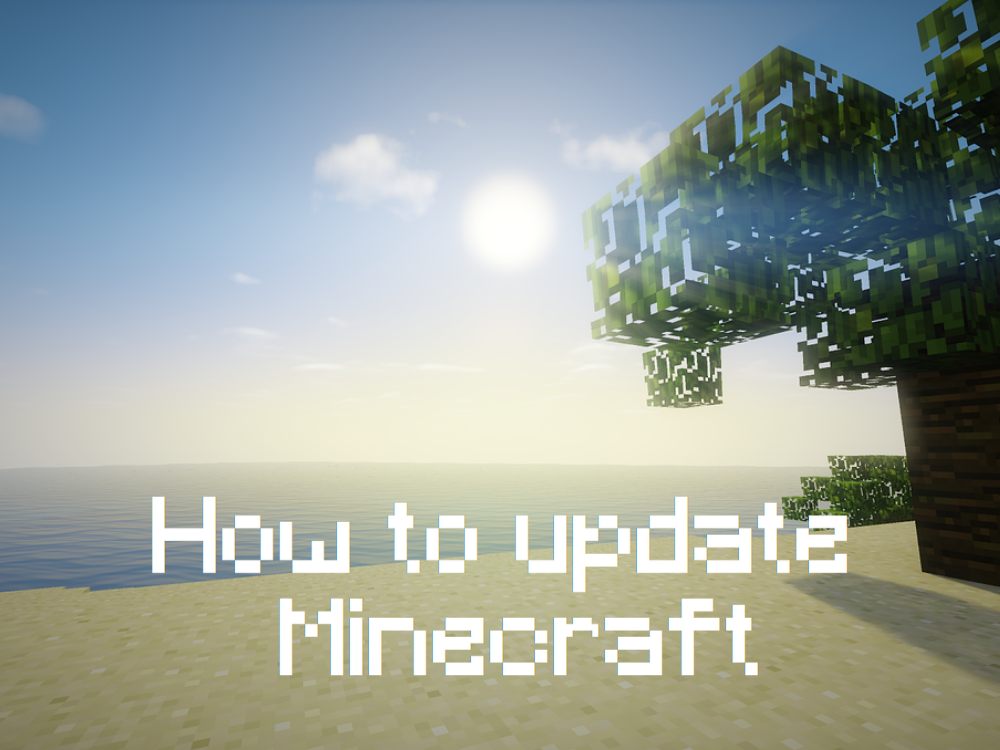
Јава едитион
Минецрафт Јава верзија заправо не укључује операцију ажурирања јер се ажурирање обавља аутоматски сваки пут када отворите Минецрафт Лаунцхер и повежете се на Интернет.
Ипак, можете бити сигурни да увек користите најновије ажурирање помоћу једноставног трика:
Отворите Минецрафт Лаунцхер
Кликните на падајући мени поред дугмета Плаи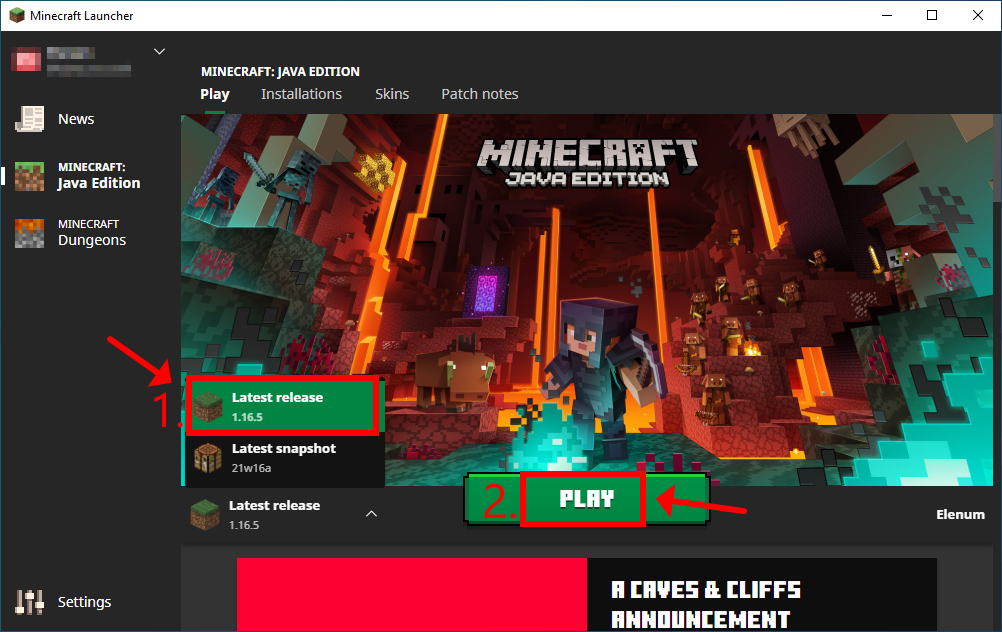
Изаберите Најновије издање
Кликните на Плаи
Добра је идеја да се држите подаље од најновијег издања снимака. Иако би вас то могло мало приближити новим функцијама Минецрафт-а, није вредно тога. Верзије снимка су обично нестабилне, тако да може завршити с рушењем ваше игре.
Верзија Мицрософт продавнице
Апликација Минецрафт за Виндовс 10 такође би требало да се ажурира аутоматски, сваки пут када се Мицрософт Сторе повеже на Интернет или када је ваш рачунар у режиму приправности. У случају да се то не догоди на вашем рачунару, ево како да извршите ручно ажурирање:
Притисните тастер Вин, потражите Мицрософт Сторе и отворите ову апликацију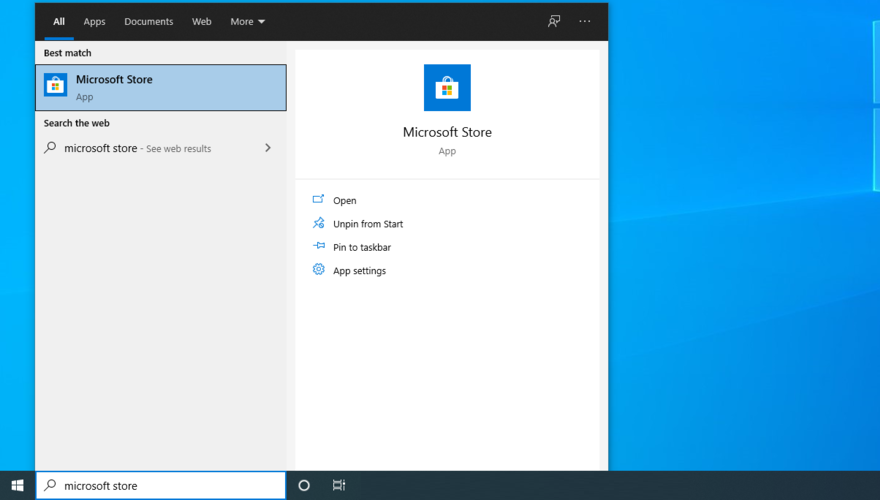
Кликните на дугме Још (три тачке) у горњем десном углу
Идите на Преузимања и ажурирања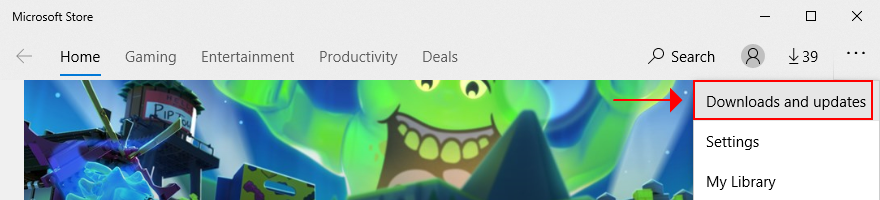
У Доступним ажурирањима пронађите апликацију Минецрафт и кликните на дугме за преузимање поред ње
Алтернативно, можете да кликнете на Добиј ажурирања да бисте ажурирали све своје апликације из Мицрософт продавнице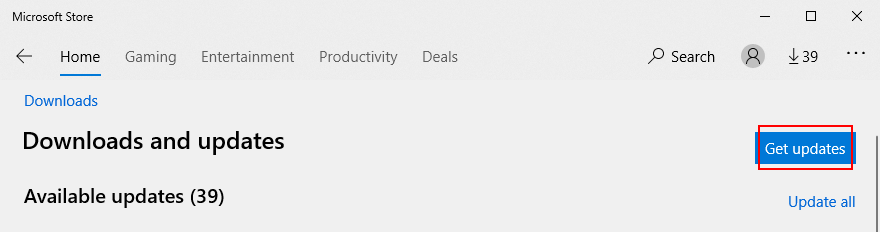
Како да поправите Минецрафт који се не ажурира на Виндовс 10
Ако се апликација Минецрафт за Мицрософт Сторе не ажурира, постоји неколико решења која можете покушати да решите овај проблем без обраћања стручној помоћи. Ево шта треба да урадите:
1. Покрените Виндовс Упдате
Требало би да ажурирате Виндовс 10 на најновију верзију тако да вам доноси најновија побољшања, хитне исправке и безбедносне закрпе. Осим тога, Мицрософт Сторе неће радити исправно ако је Виндовс застарео. Ево како да то остварите:
Кликните на дугме Старт, откуцајте Цхецк фор упдатес и притисните Ентер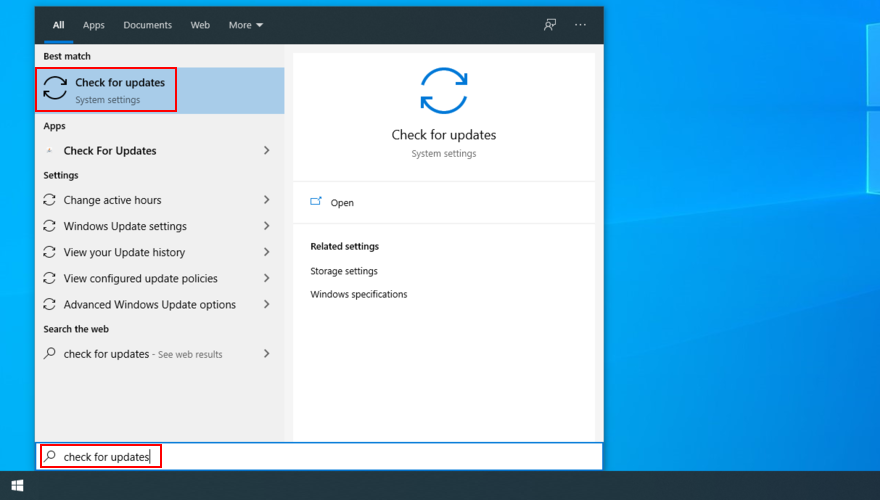
Виндовс би требао аутоматски почети да тражи ажурирања. Ако није, кликните на дугме Провери ажурирања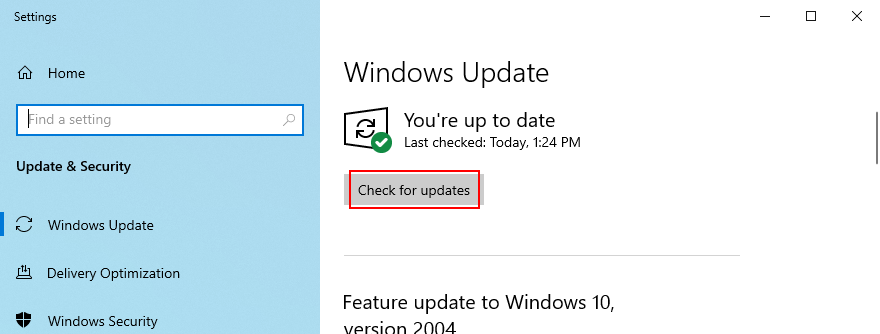
Ако нешто пронађе, кликните на дугме Преузми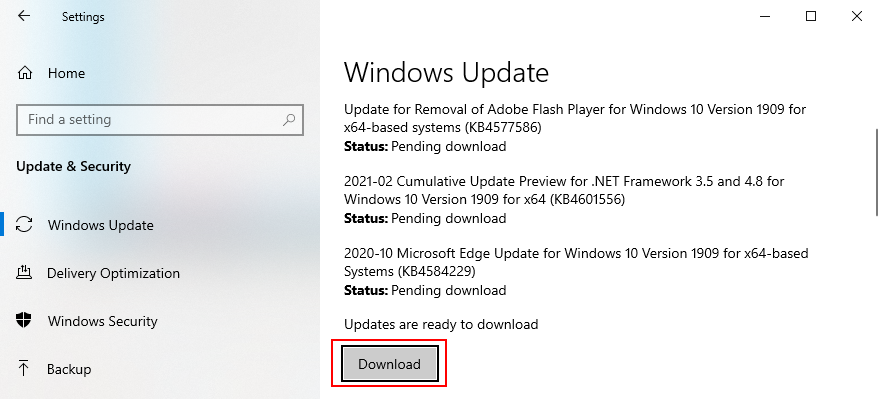
Покушајте касније да ажурирате Минецрафт
2. Користите алатку за решавање проблема са апликацијама у Виндовс продавници
Виндовс 10 пружа уграђени алат за решавање проблема за апликације из Мицрософт продавнице. Поправља уобичајене проблеме који спречавају покретање и ажурирање ваших апликација, тако да свакако вреди покушати, поготово зато што аутоматски примењује поправке. Ево како да га користите:
Кликните десним тастером миша на дугме Старт и идите на Подешавања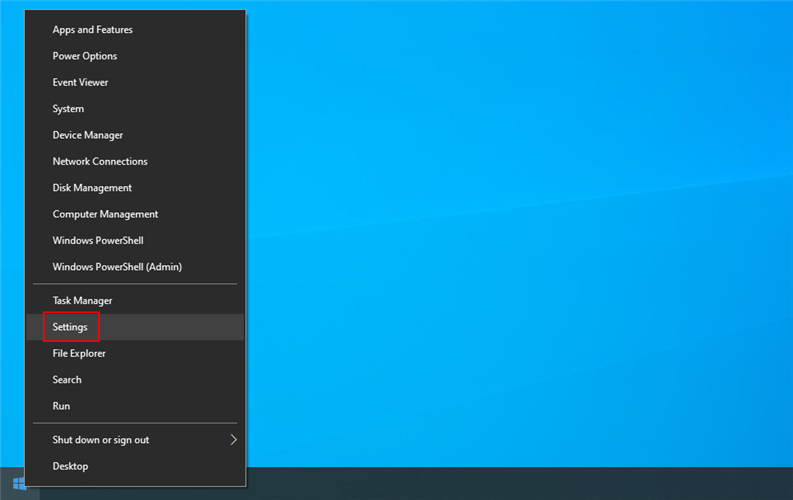
Кликните на Ажурирање и безбедност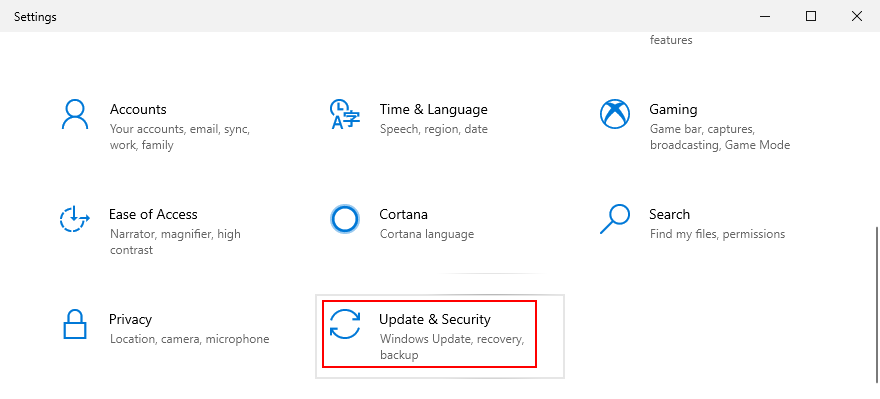
Изаберите Решавање проблема и кликните на Додатни алати за решавање проблема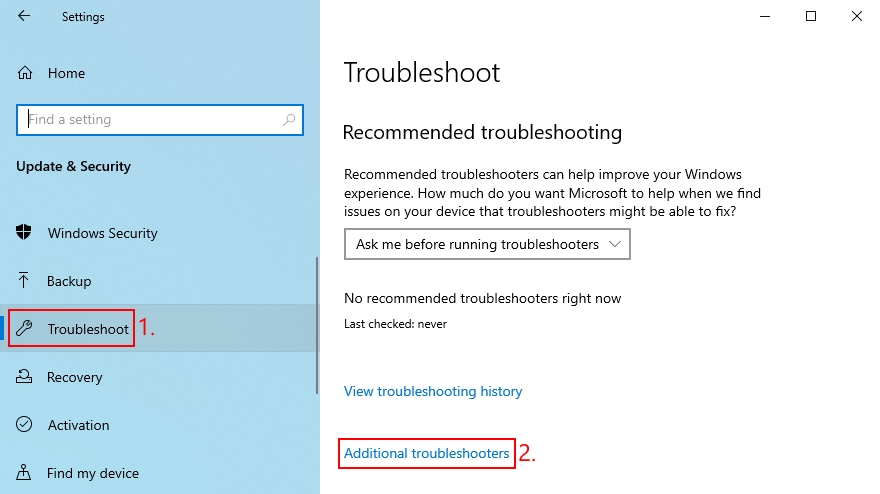
Изаберите Виндовс Сторе Аппс и кликните на Покрени алатку за решавање проблема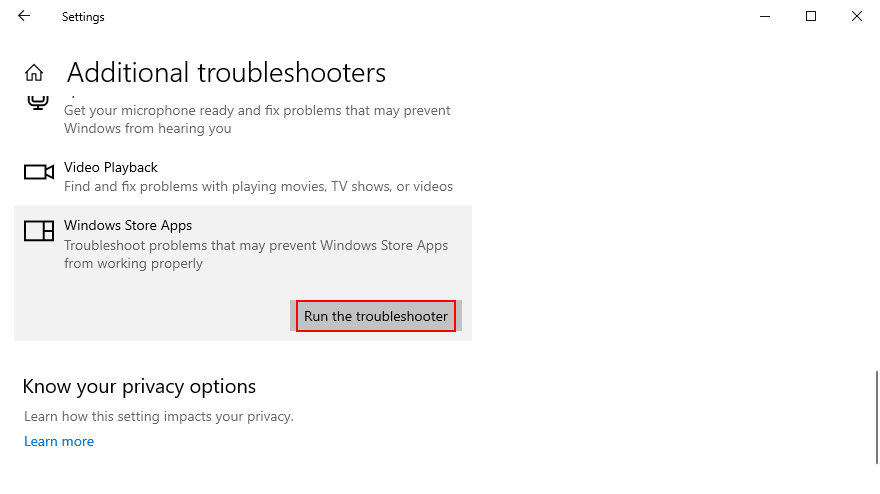
3. Користите алатку за решавање проблема Виндовс Упдате
Слично претходном решењу, доступна је алатка за решавање проблема за поправљање уобичајених проблема који спречавају да Виндовс Упдате ради исправно. Пошто је Виндовс Упдате директно повезан са Мицрософт Сторе-ом, требало би да решите све проблеме да бисте били сигурни да можете да ажурирате Минецрафт за Виндовс 10. Ево шта треба да урадите:
Кликните десним тастером миша на дугме Старт и изаберите Подешавања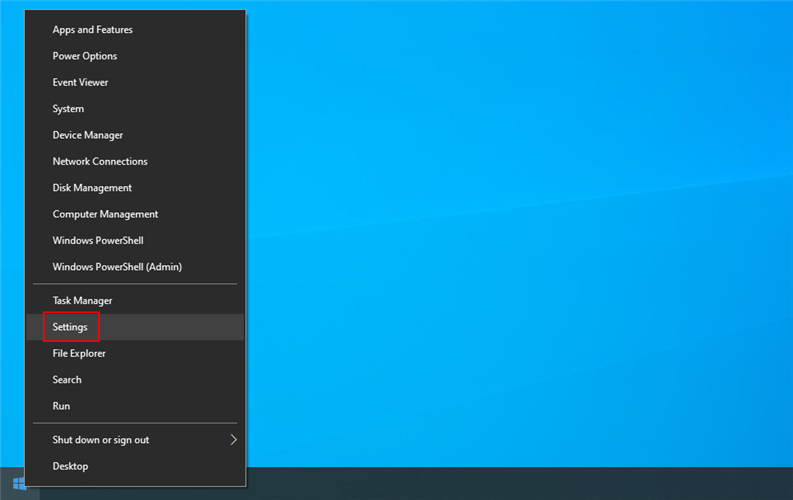
Пређите на Ажурирање и безбедност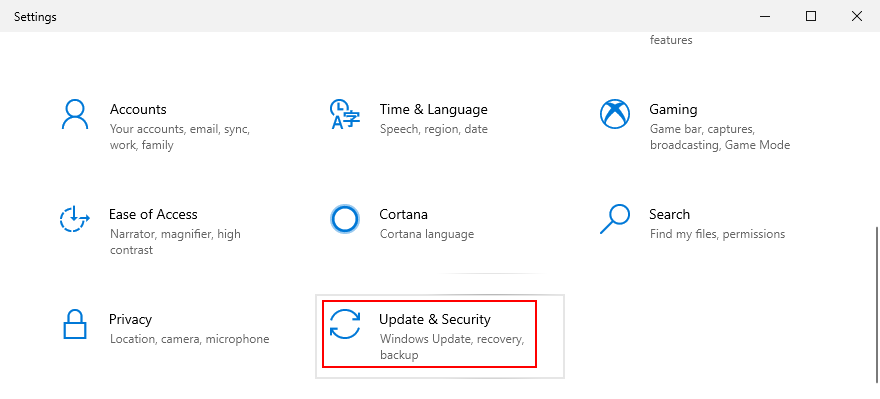
Кликните на Решавање проблема на левој страни
Кликните на Додатни алати за решавање проблема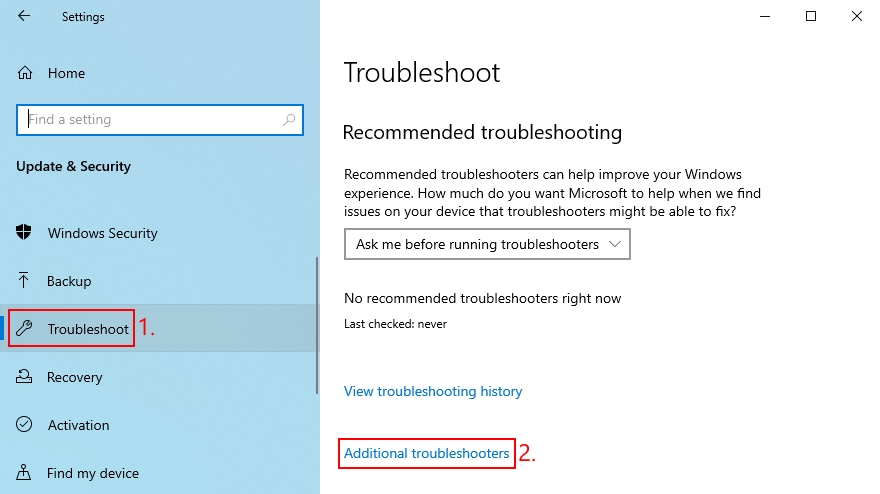
Изаберите Виндовс Упдате и кликните на Покрени алатку за решавање проблема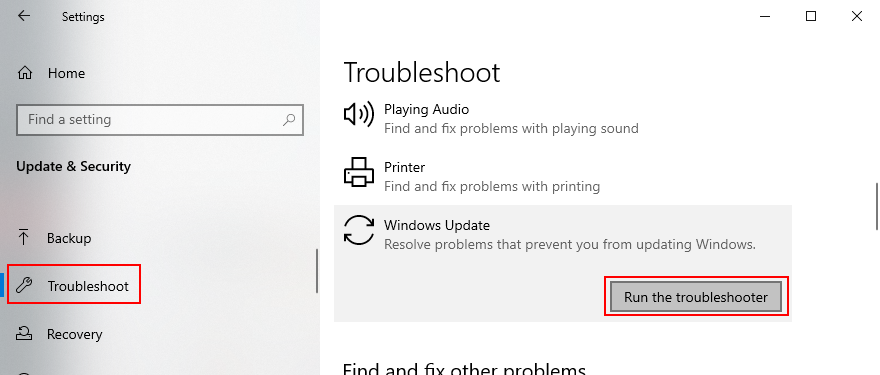
4. Поново покрените услугу Виндовс Упдате
За Виндовс Упдате је задужена посебна услуга, која увек мора да ради у позадини. У супротном, можете завршити са разним проблемима са рачунаром и неуспехом у ажурирању апликација Мицрософт Сторе-а као што је Минецрафт.
Притисните тастер Виндовс, потражите Услуге и отворите ову апликацију
Пронађите и изаберите Виндовс Упдате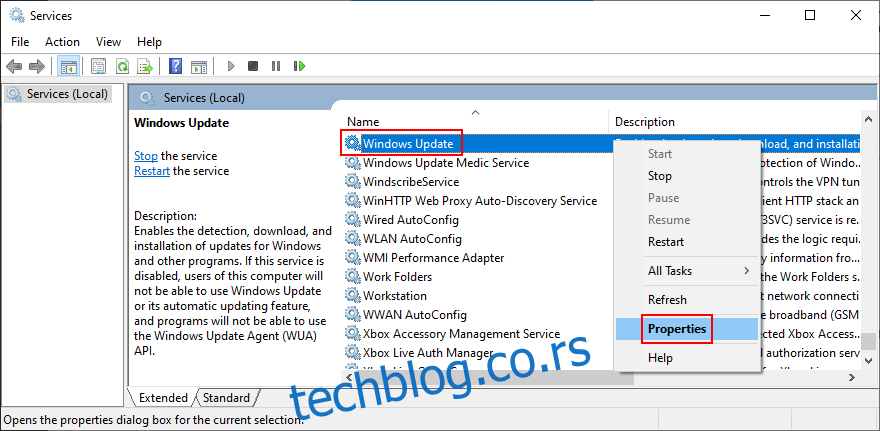
Кликните десним тастером миша на овај унос и идите на Својства
Останите на картици Опште
Подесите тип покретања на Аутоматски (одложени почетак)
Ако статус услуге каже Заустављен, кликните на дугме Старт
Кликните на Примени и изађи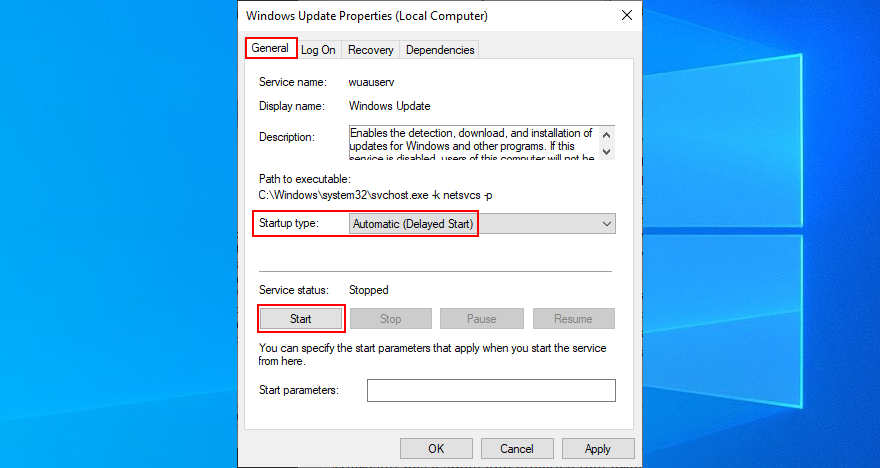
Пронађите и кликните десним тастером миша на Мицрософт Сторе Инсталл Сервице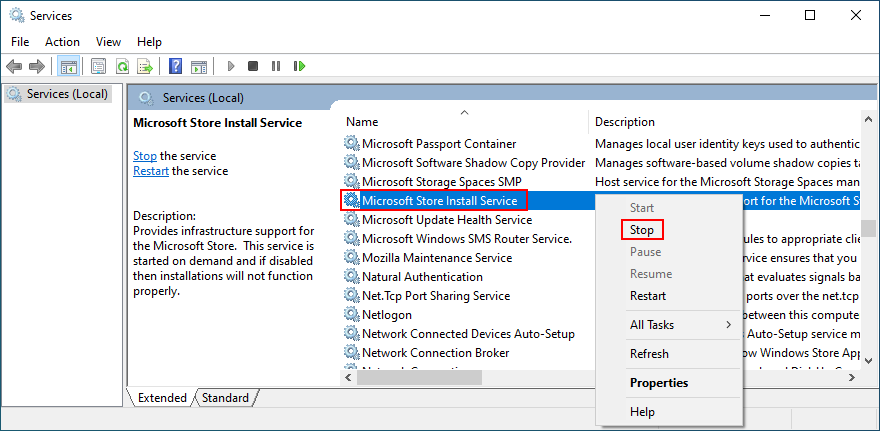
Кликните на Стоп, сачекајте неколико секунди, а затим кликните на Старт
Покушајте да ажурирате Минецрафт сада
5. Ресетујте апликацију Минецрафт
Добар начин да решите проблеме са Минецрафт-ом је ресетовање апликације за Виндовс 10. Ево како да то лако учините:
Кликните на дугме Старт, потражите апликацију Минецрафт и изаберите Подешавања апликације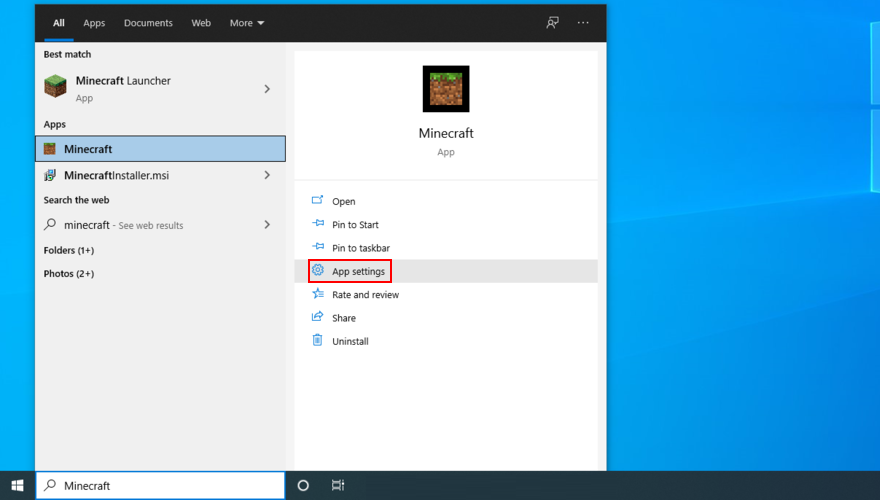
Померите се надоле и кликните на дугме Ресет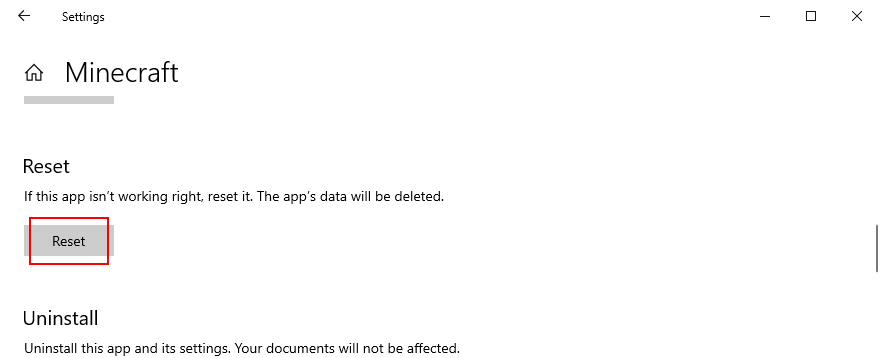
Кликните поново да бисте потврдили
Покушајте да ажурирате Минецрафт сада
6. Поново инсталирајте апликацију Минецрафт
Ако ресетовање не помогне, требало би да поново инсталирате Минецрафт за Виндовс 10. Да бисте то учинили, прво морате да деинсталирате апликацију, а затим да је поново распакујете из Мицрософт продавнице. Ево како:
Притисните тастер Вин, откуцајте Минецрафт и кликните на Подешавања апликације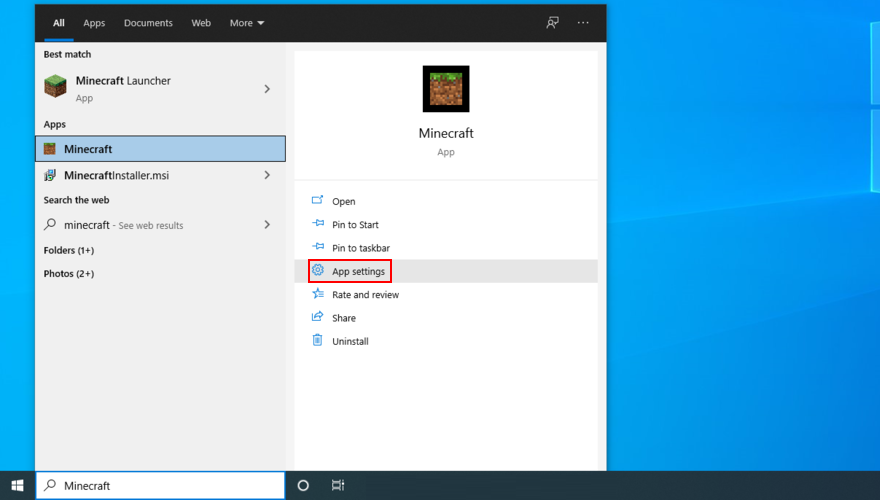
Идите доле до дна екрана
Кликните на Деинсталирај, а затим поново да бисте потврдили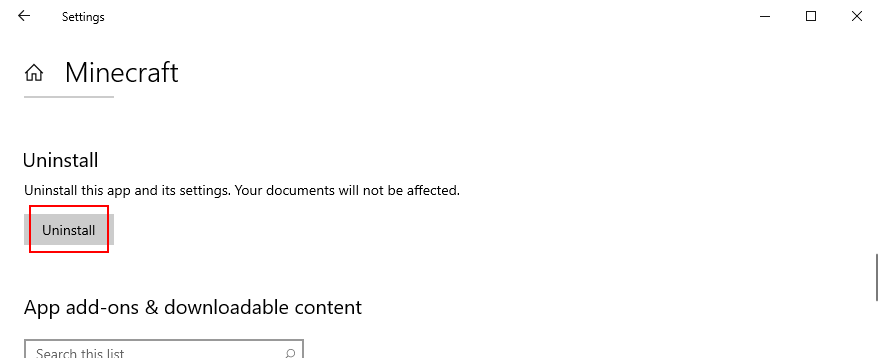
Покрените Мицрософт Сторе
Потражите Минецрафт и кликните на Инсталирај. Аутоматски ће инсталирати најновију верзију
7. Поново инсталирајте Минецрафт Јава Едитион
Минецрафт Јава Едитион се може поново инсталирати на традиционалан начин: уклањањем са листе инсталираних апликација, а затим преузимањем и поновним инсталирањем алата. Не морате поново да инсталирате Јаву.
Кликните десним тастером миша на дугме Старт и идите на Апликације и функције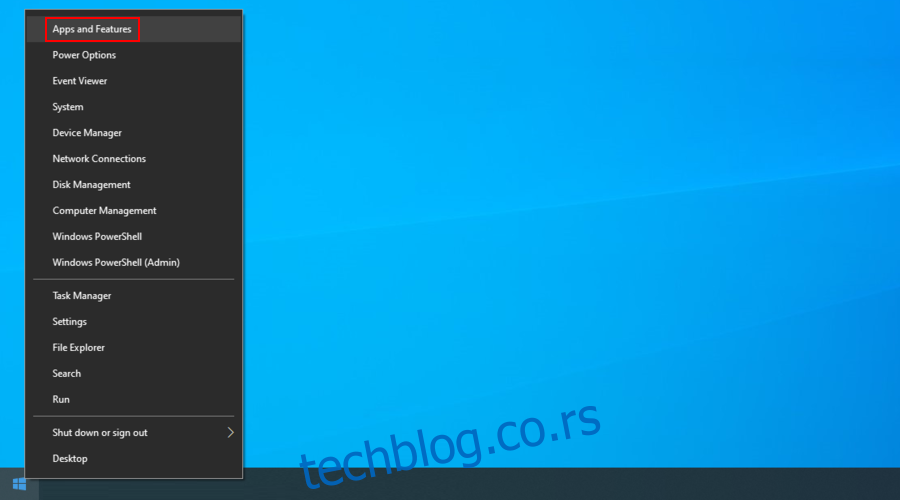
Пронађите и изаберите Минецрафт Лаунцхер
Кликните на Деинсталирај, а затим поново да бисте потврдили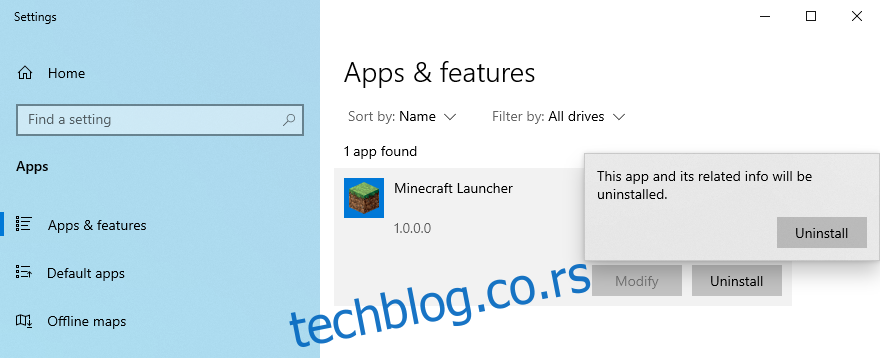
Пратите упутства за уклањање корак по корак
Преузмите Минецрафт Јава Едитион
Инсталирајте игру на свој рачунар. Аутоматски ћете добити најновију верзију
Закључак
Да резимирамо, можете лако да ажурирате Минецрафт на Виндовс 10, било да више волите Јава или Мицрософт Сторе издање. А ако наиђете на било какве потешкоће када покушавате да ажурирате апликацију, требало би да ажурирате Виндовс 10 на претходну верзију и користите алатку за решавање проблема са апликацијама у Виндовс продавници.
Такође је добра идеја да покренете алатку за решавање проблема Виндовс Упдате, поново покренете услугу Виндовс Упдате, као и ресетујете или поново инсталирате апликацију Минецрафт.
Да ли сте наишли на било какву грешку када покушавате да ажурирате Минецрафт? Обавестите нас у одељку за коментаре испод.